Como se apropriar de arquivos no Windows 10
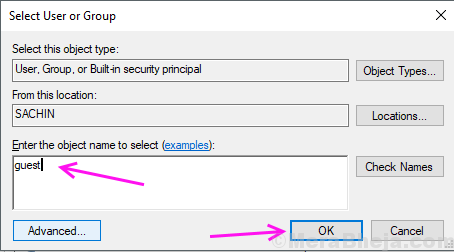
- 1141
- 14
- Maurice Champlin
Vários usuários Login são um ótimo recurso do Windows por muitos anos. Ele garante a segurança dos arquivos dos usuários no computador que mais de uma pessoa está usando.
No entanto, isso também significa que nenhum outro usuário pode editar esse arquivo ou excluí -los do computador. Caso se o usuário não estivesse disponível no computador ou na conta de usuário não estiver mais acessível e você deseja editar esses arquivos, você precisará de acesso total a esses itens.
Aqui, falaremos sobre o método que você pode seguir para obter propriedade total e acesso a arquivos e pastas de outros usuários. Este é um método simples para conceder acesso usando o Windows Explorer e não requer nenhum programa adicional para obter acesso.
O Windows Explorer tem opção nativamente para mudar a propriedade de arquivos e pastas. Siga estas etapas para obter a propriedade e o acesso total a arquivos e pastas.
Como se apropriar de arquivos no Windows 10
Etapa 1] Inicie o File Explorer pressionando janelas e E ao mesmo tempo. Navegue até a pasta na qual você precisa de acesso e propriedade completa.
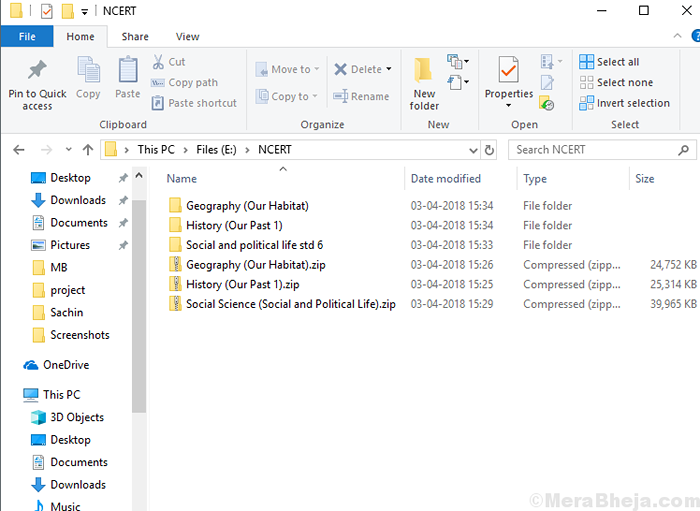
Etapa 2] Clique com o botão direito no arquivo/pasta e selecione propriedades.
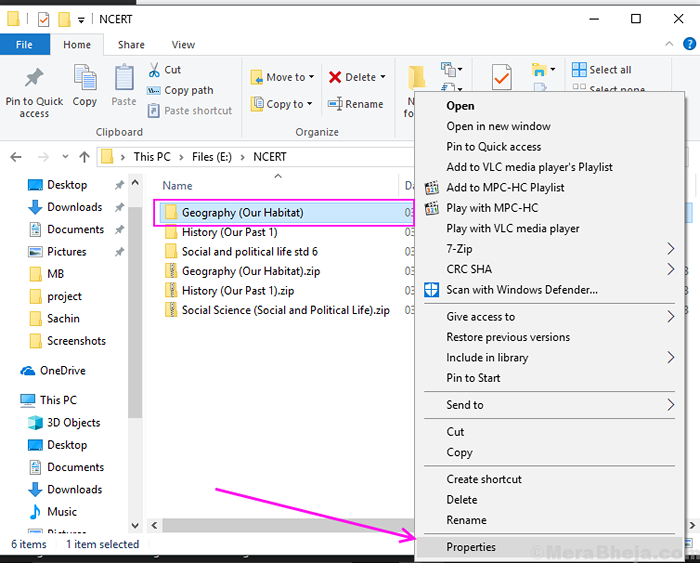
Etapa 3] mude para o segurança guia nas propriedades e clique no Avançado botão.
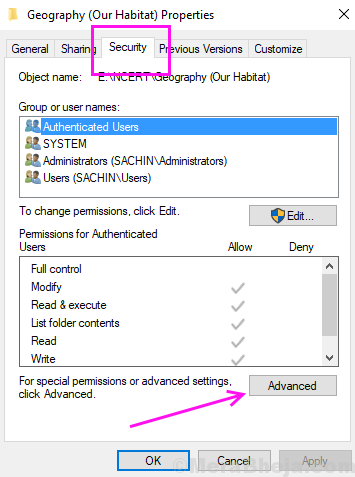
Etapa 4] Uma nova janela de configurações de segurança da pasta estará aberta agora, mostrará qual usuário tem acesso a esta pasta e o que eles podem fazer com esta pasta. No topo, você encontrará o usuário do proprietário dessa pasta, clique em Alterar link ao lado.
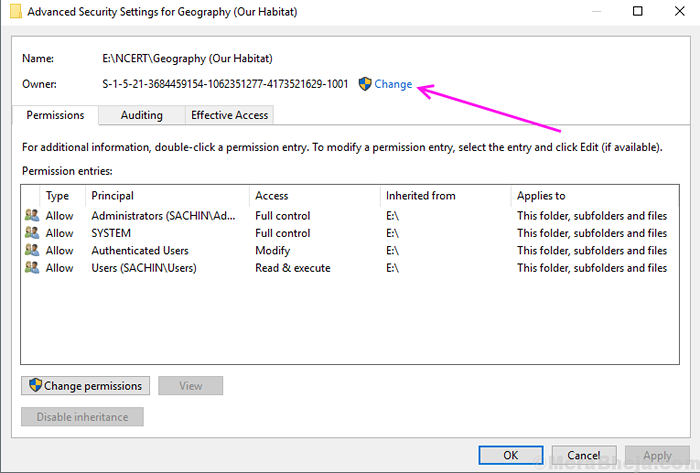
Etapa 5] Digite seu nome de usuário na caixa de texto intitulada Digite o nome do objeto para selecionar Em seguida, clique em OK.
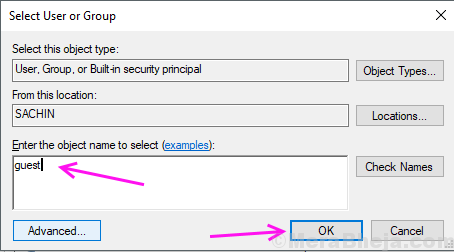
Etapa 6] Se você também deseja acesso à subpasta desta pasta, verifique a caixa que apareceu abaixo do nome do proprietário (ou seja, substitua o proprietário em subcontaiadores e objetos). Clique OK.
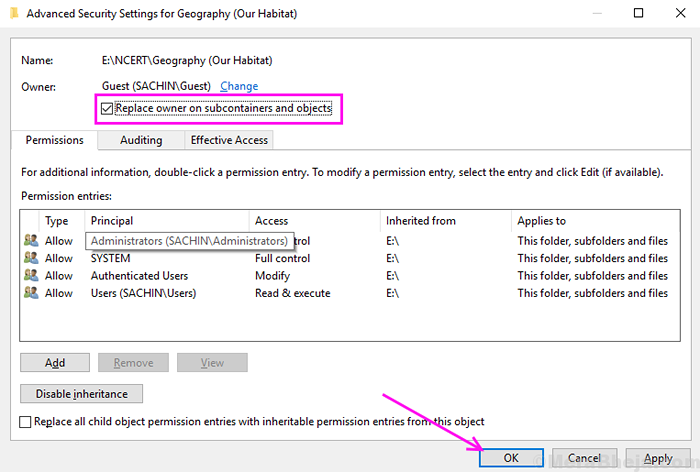
Este processo transferirá a propriedade para o seu usuário. Mas ainda precisamos dar acesso total à pasta ao usuário.
Etapa 7] mais uma vez clique no Avançado botão na guia de segurança da pasta propriedades.
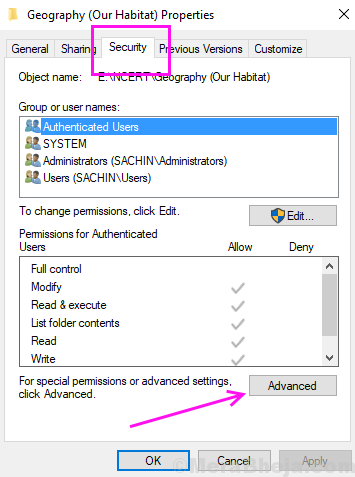
Etapa 8] Clique no Adicionar Botão na configuração de segurança avançada da janela da pasta. Vai abrir um entrada de permissão janela.
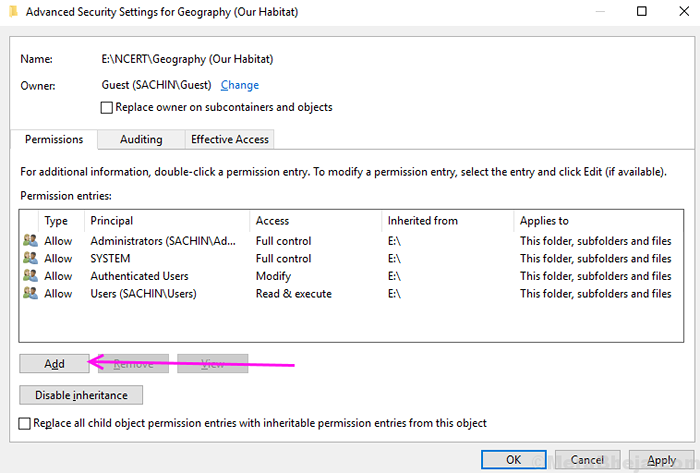
Etapa 9] Clique em Adicione um diretor.
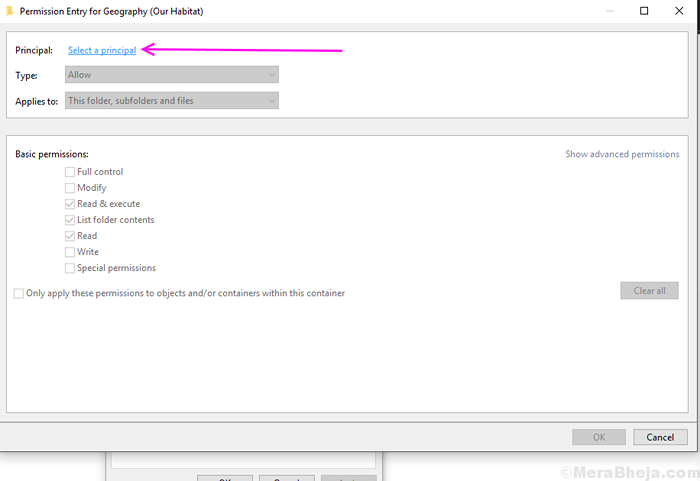
Etapa 10] Digite o nome de usuário na caixa de texto e clique em OK.
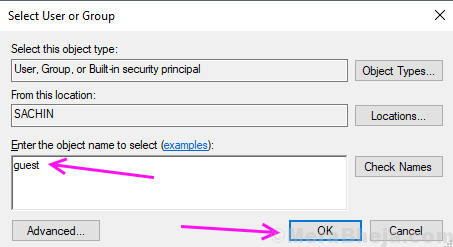
Etapa 11] Verifique no controlo total opção e depois clique em OK.

Etapa 12] Verifique para Substitua a permissão de todas as crianças Se você deseja acesso às subpastas e clique em OK.
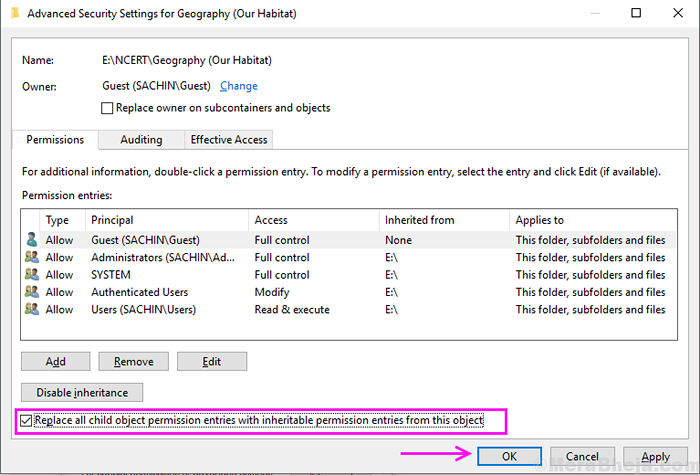
Espero que você possa acessar um editar os arquivos e a pasta seguindo este método. Se você tiver alguma consulta sobre esse método, sinta -se à vontade para nos dizer nos comentários.
- « <strong>O que é o erro do driver de potência de falha do estado?</strong>
- [Resolvido] Fix ERR_SSL_VERSION_INTERNEference Erro Chrome »

